JIRA - Problemtypen
Da JIRA alle Aufgaben, Unteraufgaben oder sogar eine Arbeit als Problem verfolgt, gibt es verschiedene Arten von Problemen, um die Arbeit zu identifizieren und ähnliche Probleme zu kategorisieren.
Ein Problem wird wie folgt klassifiziert:
Sub-Task- Dies ist die Unteraufgabe eines Problems. In einem protokollierten Problem können verschiedene Aufgaben behoben werden, die als Unteraufgaben bezeichnet werden.
Bug - Ein Problem, das die Funktionen des Produkts beeinträchtigt oder verhindert.
Epic- Eine große User Story, die aufgeschlüsselt werden muss. Erstellt von JIRA Software - nicht bearbeiten oder löschen.
Improvement - Eine Verbesserung oder Erweiterung einer vorhandenen Funktion oder Aufgabe.
New Feature - Eine neue Funktion des Produkts, die noch entwickelt werden muss.
Story- Eine User Story. Erstellt von JIRA Software - nicht bearbeiten oder löschen.
Task - Eine Aufgabe, die erledigt werden muss, um das Ziel des Teams zu erreichen.
Wenn sich ein Benutzer als Administrator anmeldet und zu Einstellungen → JIRA-Administrator → Probleme navigiert, werden alle aufgelisteten Problemtypen angezeigt. Der folgende Screenshot zeigt alle verfügbaren Problemtypen in JIRA.
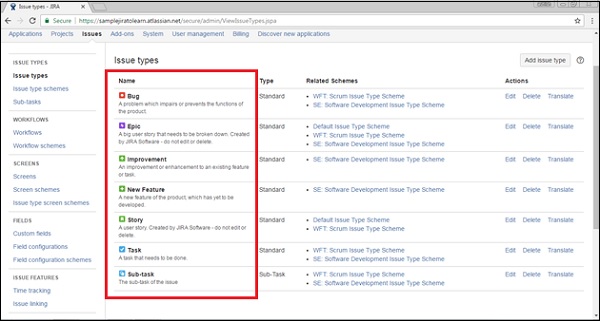
Problemtypschemata
Ein Problemtypschema bestimmt, welche Problemtypen für ein Projekt oder eine Reihe von Projekten verfügbar sind. Es verwaltet auch die Angabe der Reihenfolge, in der die Problemtypen in der Benutzeroberfläche von JIRA angezeigt werden, während ein Problem erstellt wird. Ein Problemtypschema wird generiert, sobald das Projekt in der JIRA hinzugefügt wird.
Hier wird ein Schema standardmäßig als Standardschema für den Problemtyp bezeichnet, andere sind Projektschemata. Das Standardschema für Problemtypen ist die Liste der globalen Problemtypen. Alle neu erstellten Problemtypen werden automatisch zu diesem Schema hinzugefügt. Der folgende Screenshot zeigt Problemtypschemata verschiedener Projekte.
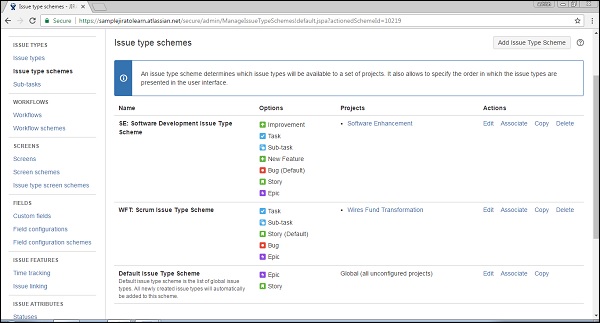
Durch Klicken auf die Schaltfläche Problemtypschema hinzufügen in der oberen rechten Ecke kann der Benutzer ein benutzerdefiniertes Schema hinzufügen.
Geben Sie den Namen, die Beschreibung ein und wählen Sie den Problemtyp für das aktuelle Schema aus der Liste Verfügbarer Problemtyp aus. Der folgende Screenshot zeigt, wie Sie ein neues Typschema hinzufügen, indem Sie die erforderlichen und optionalen Felder bereitstellen.

Klicken Sie auf Speichern. Das neue Schema wird in der Liste angezeigt. Der folgende Screenshot zeigt, wie die Seite nach dem Hinzufügen eines neuen Problemtypschemas angezeigt wird.
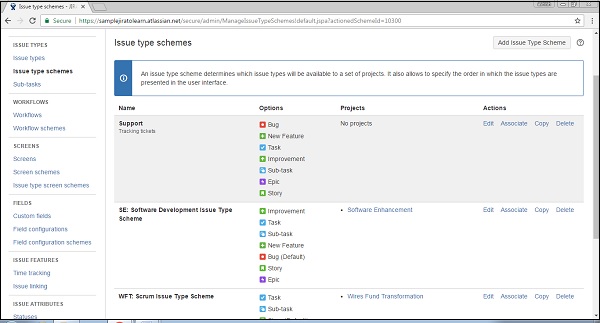
Durch Klicken auf Bearbeiten kann der Benutzer die Details bearbeiten. Durch Klicken auf Zuordnen kann der Benutzer dieses Schema einem Projekt zuordnen. Kopieren und Löschen wird zum Kopieren und Löschen desselben Schemas verwendet.